Trước bản cập nhật này, điều không chỉ tôi mà nhiều người dùng khác cũng cảm thấy khó chịu khi chuyển từ iOS 17 lên iOS 18 là thao tác với biểu tượng chuyển đổi dữ liệu di động hay thứ mà chúng ta thường gọi là 4G.
- Kỹ sư Samsung tiết lộ lý do khiến dự án chip cho Galaxy S25 thất bại: Muốn làm việc “overtime” cũng không được, buộc phải đi về nhà!
- Vụ mua iPhone 16 Pro Max nhận hộp rỗng: GHTK đưa ra phản hồi chính thức
- Nên mua iPhone 16 Pro Max hay iPhone 16 Pro là đã quá đủ?
- Huawei bán được 1 triệu điện thoại không chạy Android chỉ sau 10 phút
- Apple chính thức khai tử món phụ kiện iPhone từng một thời gây tranh cãi
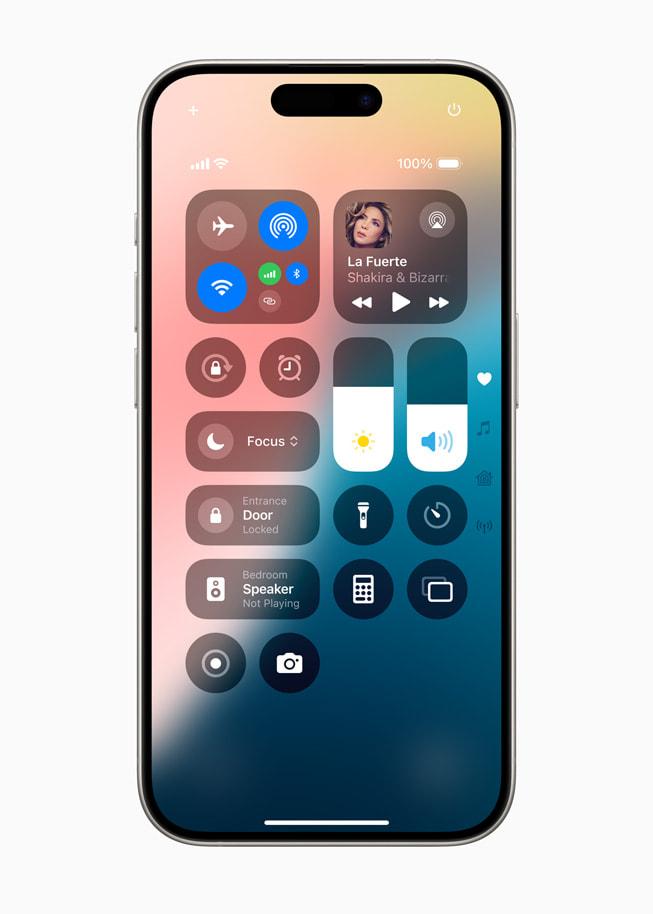
Cụ thể, kể từ iOS 18, Apple đã thu thập các biểu tượng bật tắt kết nối thường dùng vào một hộp chung trên Control Center. Trong khi chúng ta có thể dễ dàng bật/tắt những thứ như WiFi, chế độ trên máy bay và chia sẻ WiFi, thì tính năng bật/tắt 4G mà nhiều người thường sử dụng lại được thiết kế dưới dạng biểu tượng phụ (nhỏ hơn). mà chúng ta không thể chạm trực tiếp để tương tác mà phải chạm vào ô này để nó hiện ra rồi bật/tắt. Điều này có nghĩa là người dùng phải thực hiện thêm các bước không cần thiết.

Thao tác bất tiện trên iOS 18: người dùng phải chạm vào “hộp” trước mới có thể điều chỉnh
Và sáng nay khi nâng cấp lên iOS 18.1, thật may mắn là Apple đã cho phép loại bỏ các biểu tượng khỏi chiếc hộp “cứng đầu” đó, giúp các thao tác trở nên thuận tiện hơn rất nhiều và đây chính xác là điều tôi đã làm đầu tiên. trước khi thử nghiệm các tính năng khác.

Giao diện Control Center trên iOS 18 (trái) và iOS 18.1 với biểu tượng bật/tắt dữ liệu 4G hiển thị. Có lẽ Apple đã lắng nghe phản hồi của người dùng và đưa ra những thay đổi phù hợp hơn.
Xem thêm : Ngày đầu mở đặt trước iPhone 16: Bản Pro Max Sa Mạc đắt khách, màu Titan Tự Nhiên “ế” hàng
Để có biểu tượng kết nối di động (4G), bạn chỉ cần nhấn và giữ vào khoảng trống của Control Center, chọn Add a Control rồi chọn đưa ra làm biểu tượng riêng để sử dụng nhanh. Tất nhiên, chúng ta cũng có thể hiển thị bất kỳ biểu tượng nào chúng ta thường sử dụng để truy cập nhanh hơn. Như trường hợp trên, tôi đã xóa hoàn toàn hộp cứng đầu đó và thay thế bằng các biểu tượng cần thiết để sử dụng theo thói quen hơn.

Đây là một tính năng nhỏ nhưng sẽ rất hữu ích đối với nhiều người dùng đang khó chịu vì những gì đã thay đổi trong iOS 18. Bạn có thể tải xuống phần mềm mới trên những iPhone đủ điều kiện bằng cách truy cập Cài đặt > Cài đặt chung > Cập nhật phần mềm.
https://genk.vn/len-ios-181-day-la-dieu-dau-tien-toi-da-lam-ngay-va-luon-20241029225358467.chn
Nguồn: https://dut.edu.vn
Danh mục: Công Nghệ









